El Diseñador de IU clásica
¿Cómo puedo acceder a este cuadro de diálogo?
-
Abra un documento de sesión en el modo de interfaz de usuario clásica.
-
Abra el Diseñador de IU clásica:
-
En una sesión VT, en el menú Configuración, seleccione Barra de herramientas.
-
Para otros tipos de sesión, seleccione Configuración en el menú Opciones y, a continuación, en Interfaz de usuario, seleccione Administrar Cinta. A continuación, seleccione Modificar el archivo de cinta actualmente seleccionado o Crear una cinta nueva a partir de un archivo de cinta existente. (Si está utilizando el modo de interfaz de usuario MDI clásica, estos ajustes de la Cinta son de hecho la configuración de la barra de herramientas y la del menú.
-
Con el Diseñador de interfaz puede crear modificar los menús y las barras de herramientas que usted utiliza en el modo de interfaz clásica. Puede configurar las sesiones para que compartan los mismos menús y barras de herramientas personalizados o puede configurar menús y barras de herramientas únicos para cada sesión.
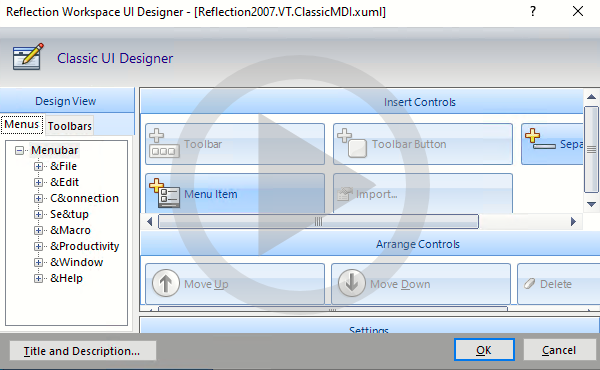 Cómo Personalizar Menús y Barras de Herramientas en el Modo Clásico de Reflection Desktop
Cómo Personalizar Menús y Barras de Herramientas en el Modo Clásico de Reflection Desktop
Después de haber personalizado menús y barras de herramientas para una sesión y haber guardado esta configuración, puede aplicarlos a otras sesiones. También puede importar barras de herramientas de sesiones de Reflection 14 o Extra! sesiones y, a continuación, guardarlas en archivos .xuml de Reflection que pueden aplicarse a otras sesiones.
Nota
En las sesiones de IBM, solo se pueden importar archivos de barra de herramientas de Extra! y Reflection Desktop. Para las sesiones VT, se pueden importar archivos de barra de herramientas de Extra!, Reflection Desktop y Reflection 14.
La Vista Diseño muestra una vista gráfica dinámica del menú y de las barras de herramientas que está creando o modificando. Después de insertar los controles, puede asignarlos a cualquier de las acciones admitidas por Reflection Desktop.
Guarde los cambios en un archivo personalizado de interfaz de usuario (.xuml) que se puede utilizar con otros documentos de sesión.
Nota
Si el archivo de IU personalizada seleccionado es uno de los archivos incorporados que se incluyen en la carpeta de instalación, Reflection crea automáticamente una copia editable del archivo incorporado y guarda la copia con sus modificaciones en la carpeta CustomUI de la carpeta de datos de usuario de Reflection.
Más información
Personalizar los menús y las barras de herramientas de la clásica